Para realizar los repartos de material a los clientes, es posible generar una lista de reparto que contenga los documentos y materiales que el transportista repartirá según las zonas asignadas.
Ejemplo de documento de reparto.
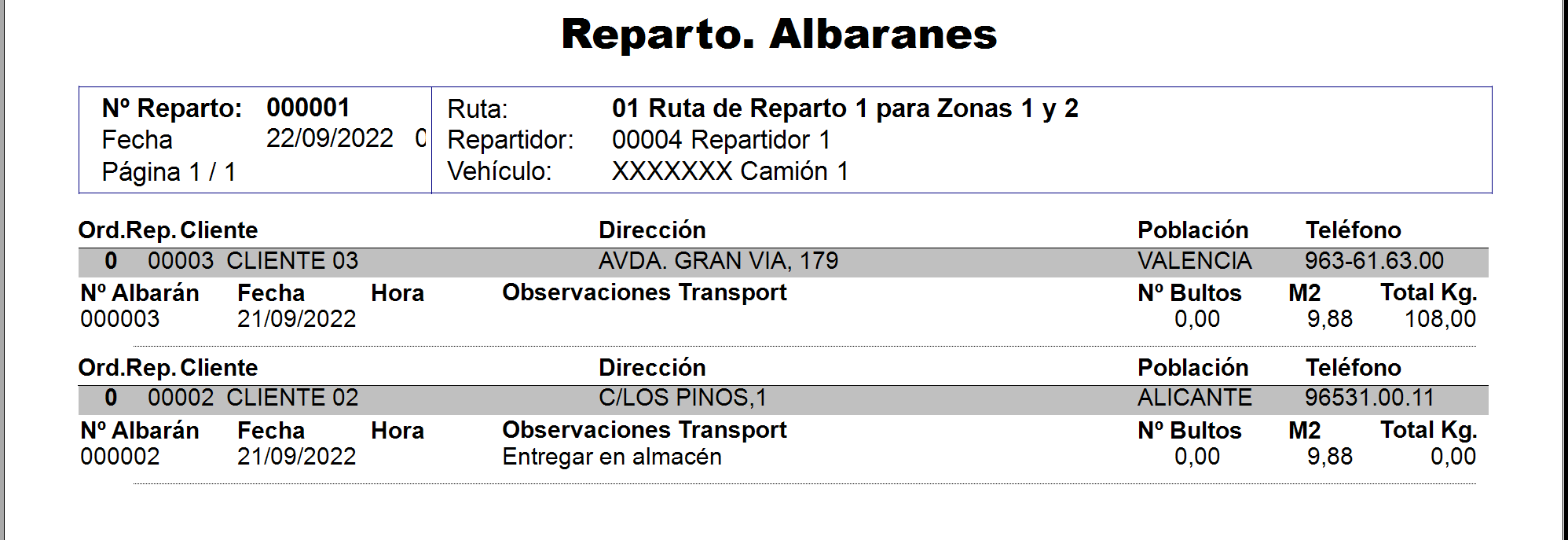
Para gestionar el reparto es necesario realizar la configuración de:
- Vehículos.
- Zonas.
- Asignación de zonas a clientes.
- Rutas de reparto.
Vehículos
Desde el menú Ficheros… Reparto…Vehículos se deben crear los vehículos que se utilizarán para el reparto.
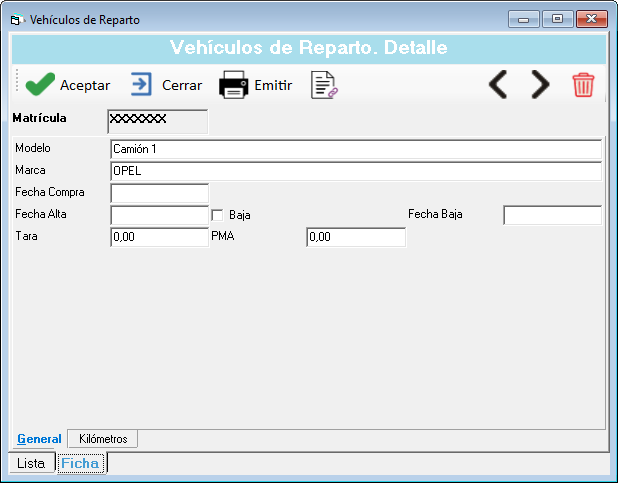
Zonas
Desde el menú Ficheros… Otros…Zonas se crearán las zonas a las que pertenece cada cliente y que posteriormente se incluirán en las rutas de reparto. Desde la propia ficha de la zona se puede indicar a qué Rutas de reparto pertenece
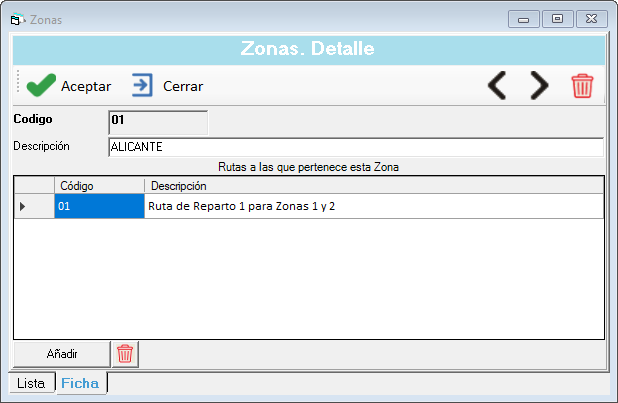
Asignación de zonas a clientes
En la ficha de cada cliente se asignará la zona a la que pertenece y el orden de reparto, en la pestaña [General].

Rutas de Reparto
Desde el menú Ficheros…Reparto…Rutas se crean las rutas de reparto, que corresponden con los recorridos que realizan los transportistas para entregar el material a los clientes. Se podría decir que es la agrupación de zonas por las que pasa esa ruta.
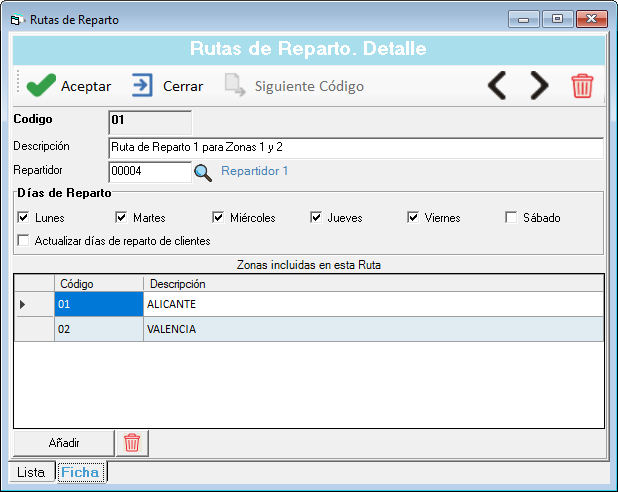
- Días de Reparto: Se marcan aquellos días en los que se aplica esta ruta de reparto.
- Zonas: agregue las zonas que incluyen la ruta.
- Actualizar días de reparto de clientes: Activando esta casilla al aceptar la ruta de reparto se actualizan los días de reparto en las fichas de los clientes (en su pestaña \ Más Datos / ...\Entrega/ )
Crear Reparto
Desde el menú Ventas…Reparto…Reparto se crean los repartos asignando ruta, vehículo, repartidor y los documentos que se incluyen para el reparto.
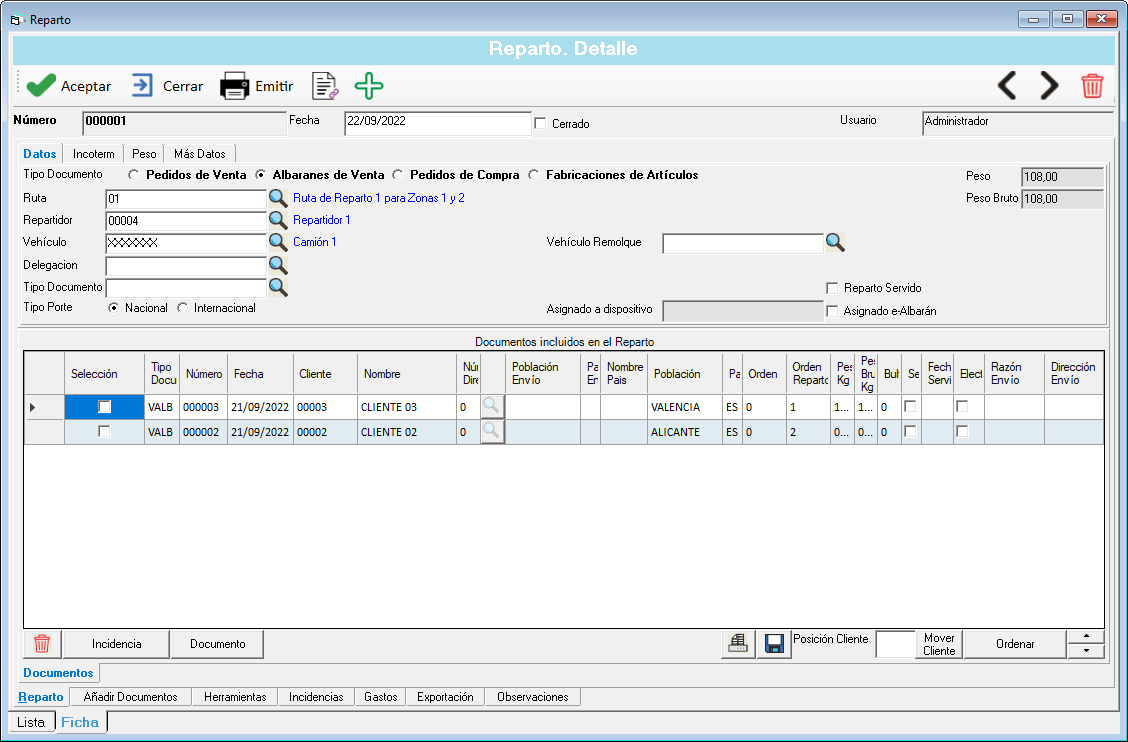
- Tipo Documento: se indica sobre qué tipo de documentos se añadirán al reparto (Pedidos de Venta, Albaranes de Venta, Pedidos de Compra o Fabricaciones de Artículos).
- Repartidor: empleado que realizará el reparto.
- Vehículo: vehículo que realizará el reparto.
- Botón [Ordenar]: Realizará la ordenación de los documentos incluidos según el orden de reparto de los clientes.
- Botones Flechas : Cambiar manualmente el orden de reparto del documento seleccionado.
Reparto - Añadir Documentos
Desde la pestaña de \ Añadir documentos / o mediante el botón [+] insertaremos documentos al reparto.

Añadir documento Número: permite añadir un número específico de documento.
En el apartado de “Filtros” se utilizaría para filtrar los documentos de la lista. Se marcarían aquellos documentos que se necesitan incluir utilizando el botón [Añadir].
Reparto - Herramientas
Desde la pestaña de \ Herramientas / se dispone de diferentes acciones sobre el reparto.
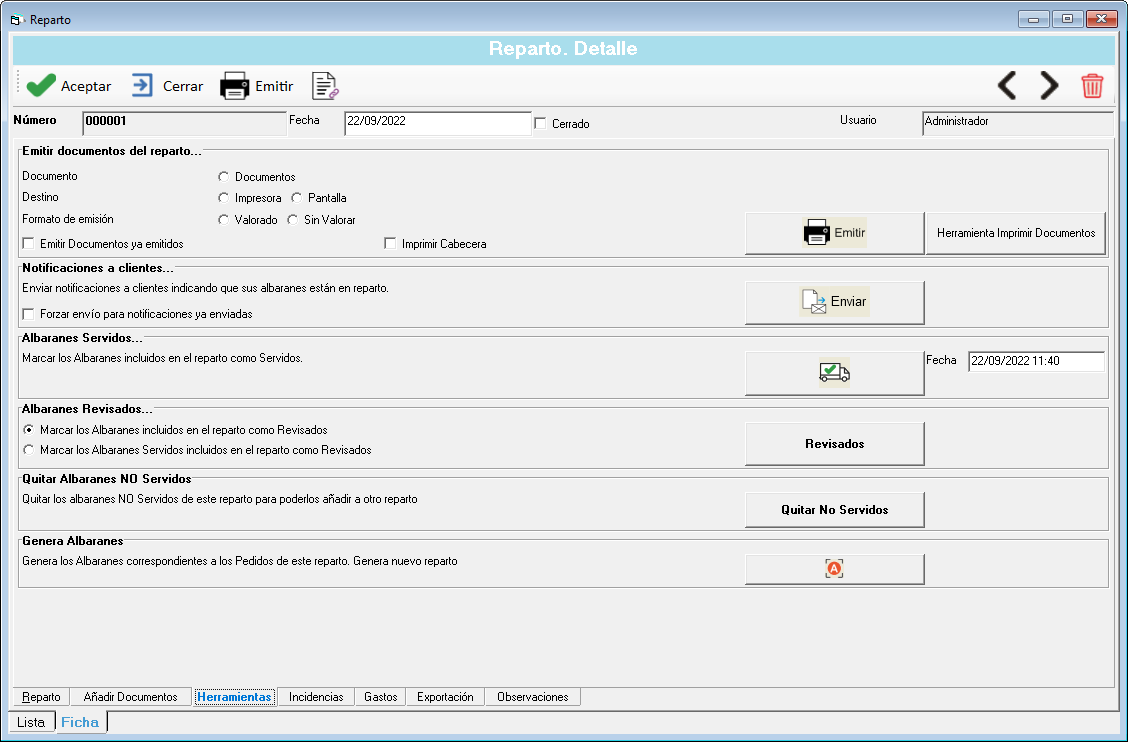
Emitir Documentos del reparto: permite emitir todos los documentos que se han incluido en el reparto.
Notificaciones a clientes ** : permite comunicar al cliente que sus albaranes están en reparto
- Albaranes Servidos: marca todos los documentos añadidos en el reparto como servidos.
- Albaranes Revisados: marca todos los documentos añadidos en el reparto como revisados (todos o sólo Servidos según opción).
- Quitar Albaranes NO Servidos: quita todos los albaranes No Servidos de este reparto.
- Genera Albaranes: para repartos de Pedido de Ventas, crea los Albaranes y genera nuevo reparto.